戴尔电脑win7系统重装教程(一步步教你如何重装win7系统,让电脑焕然一新!)
![]() 游客
2024-11-20 17:11
261
游客
2024-11-20 17:11
261
随着时间的推移和使用频率的增加,我们的电脑可能会变得越来越慢,出现各种问题。这时候,重装操作系统可以是一个有效的解决方案。本文将以戴尔电脑为例,详细介绍如何重装win7系统,帮助你恢复电脑的速度和稳定性。
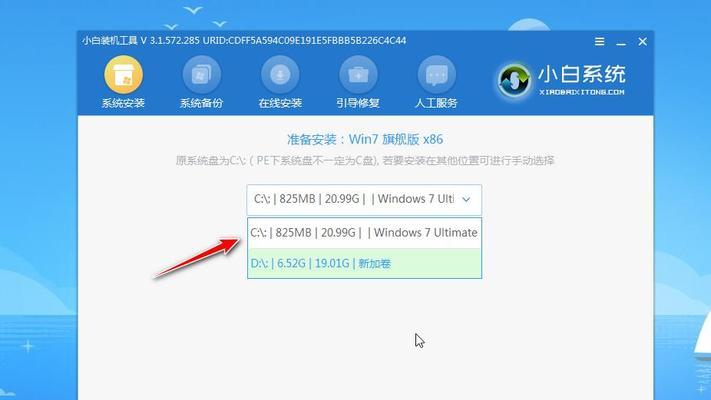
1.准备工作
在进行重装系统之前,我们需要做一些准备工作。备份你的重要文件和数据,以免丢失。确保你拥有win7系统安装光盘或USB启动盘。

2.关机并插入安装盘
将电脑关机,并插入win7系统安装光盘或USB启动盘。
3.选择启动设备

重新启动电脑,并进入BIOS设置界面。在“Boot”选项中,选择正确的启动设备,使电脑从安装光盘或USB启动盘启动。
4.进入安装界面
等待一段时间,直到出现安装界面。点击“安装”按钮,开始安装过程。
5.接受许可协议
在安装过程中,系统会要求你阅读并接受许可协议。仔细阅读后,勾选“我接受许可协议”选项,并点击“下一步”。
6.选择安装类型
在接下来的界面中,你可以选择执行自定义安装或者升级安装。如果你想保留原有文件和设置,选择升级安装。如果你想重新安装系统,选择自定义安装。
7.分区和格式化
如果你选择自定义安装,系统会显示出硬盘分区信息。你可以选择删除已有分区并重新创建新分区,或者直接格式化现有分区。
8.安装过程
在完成分区和格式化后,系统会自动进行安装过程。等待一段时间,直到安装完成。
9.选择时区和输入法
在安装完成后,系统会提示你选择时区和输入法设置。根据自己的需求进行选择,并点击“下一步”。
10.创建用户账户和密码
接下来,你需要创建一个用户账户和密码。填入相关信息,并点击“下一步”。
11.安装驱动程序
安装系统完成后,部分硬件设备可能无法正常工作,这时候需要安装相应的驱动程序。你可以从戴尔官方网站下载并安装适用于你的电脑型号的驱动程序。
12.更新系统和安装常用软件
安装驱动程序后,及时更新系统并安装你常用的软件,以确保电脑的正常运行。
13.恢复个人文件和设置
如果你在重装系统之前备份了个人文件和设置,现在可以将其恢复到新系统中。
14.安全防护和优化设置
不要忘记安装杀毒软件和其他必要的安全防护程序,并对系统进行优化设置,以确保电脑的安全和性能。
15.享受焕然一新的电脑!
经过以上步骤,你的戴尔电脑已经成功重装了win7系统。现在,你可以享受一个速度更快、稳定性更高的电脑了!
通过本文的教程,我们详细介绍了如何在戴尔电脑上重装win7系统。重装系统可以解决电脑变慢、出现问题等状况,让电脑焕然一新。希望这个教程对你有所帮助,让你的戴尔电脑重新恢复快速和稳定!
转载请注明来自前沿数码,本文标题:《戴尔电脑win7系统重装教程(一步步教你如何重装win7系统,让电脑焕然一新!)》
标签:戴尔电脑重装
- 最近发表
-
- 解决电脑重命名错误的方法(避免命名冲突,确保电脑系统正常运行)
- 电脑阅卷的误区与正确方法(避免常见错误,提高电脑阅卷质量)
- 解决苹果电脑媒体设备错误的实用指南(修复苹果电脑媒体设备问题的有效方法与技巧)
- 电脑打开文件时出现DLL错误的解决方法(解决电脑打开文件时出现DLL错误的有效办法)
- 电脑登录内网错误解决方案(解决电脑登录内网错误的有效方法)
- 电脑开机弹出dll文件错误的原因和解决方法(解决电脑开机时出现dll文件错误的有效措施)
- 大白菜5.3装机教程(学会大白菜5.3装机教程,让你的电脑性能飞跃提升)
- 惠普电脑换硬盘后提示错误解决方案(快速修复硬盘更换后的错误提示问题)
- 电脑系统装载中的程序错误(探索程序错误原因及解决方案)
- 通过设置快捷键将Win7动态桌面与主题关联(简单设置让Win7动态桌面与主题相得益彰)
- 标签列表

